Εργάζεσαι με το Adobe Premiere Pro και θέλεις να προσαρμόσεις το παράθυρο επεξεργασίας σου; Σε αυτό το σεμινάριο θα γνωρίσεις τις νέες λειτουργίες του Premiere Pro CC 7.0 που θα σε βοηθήσουν να κάνεις τη δουλειά σου πιο αποτελεσματικά. Θα σου εξηγήσω βήμα προς βήμα πώς να αξιοποιήσεις τις δυνατότητες προσαρμογής για να διαμορφώσεις τη διεπαφή χρήστη σύμφωνα με τις επιθυμίες σου.
Κύριες παρατηρήσεις
- Μπορείς να προσαρμόσεις το πλάτος και το μήκος των κεφαλίδων κομματιών.
- Ο επεξεργαστής κουμπιών επιτρέπει την προσωπική διάταξη συχνά χρησιμοποιούμενων λειτουργιών.
- Οι ρυθμίσεις μπορούν να επαναρυθμιστούν για να αποκατασταθεί η αρχική διεπαφή χρήστη.
Οδηγίες βήμα προς βήμα
Για να ρυθμίσεις το παράθυρο επεξεργασίας σου στο Premiere Pro CC 7.0, ακολούθησε τα παρακάτω βήματα.
Καταρχάς, είναι σημαντικό να γνωρίζεις ότι μπορείς να κάνεις κλικ και να προσαρμόσεις τις διάφορες περιοχές του παραθύρου επεξεργασίας. Έτσι, σου δίνεται η δυνατότητα να έχεις εύκολη πρόσβαση σε διάφορα στοιχεία. Αυτό σου επιτρέπει να προσαρμόσεις τη διεπαφή σύμφωνα με τις ανάγκες σου.
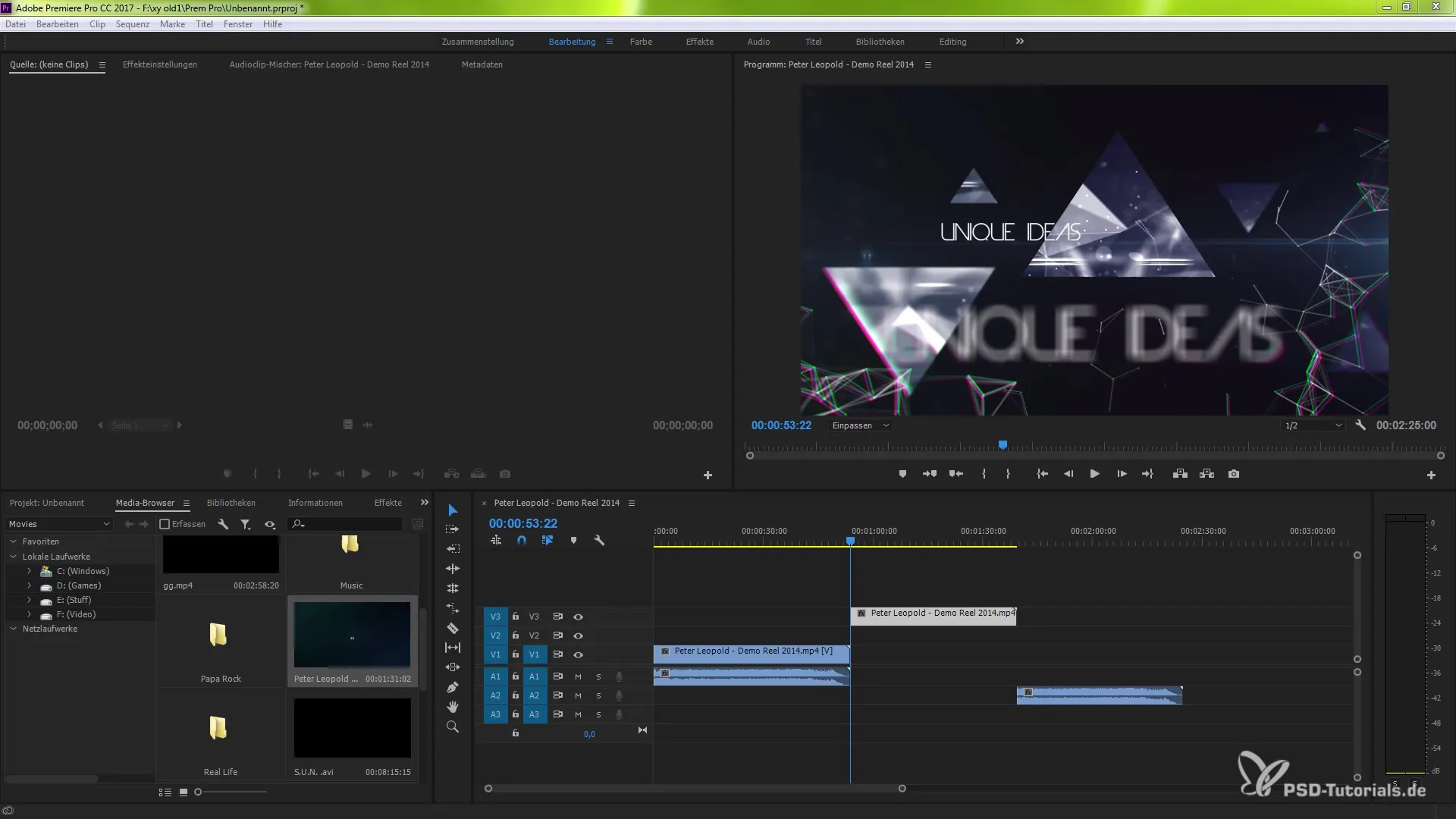
Έχεις τη δυνατότητα να αυξήσεις το πλάτος των κεφαλίδων κομματιών. Αυτό όμως επηρεάζει όλες τις ξεχωριστές διαδρομές. Εδώ διακρίνουμε ανάμεσα σε οπτικές και βασισμένες στον ήχο περιοχές. Θα διαπιστώσεις ότι οι οπτικές προσαρμογές θα σε βοηθήσουν να διατηρείς καλύτερη εικόνα περιεχομένου βίντεο.
Ένα άλλο χαρακτηριστικό είναι ο έλεγχος του μήκους των κλιπ. Μπορείς να μετακινήσεις τα κλιπ απλά με drag-and-drop για να τα κάνεις πιο μεγάλα ή πιο μικρά. Με έναν απλό zoom μπορείς επίσης να προσαρμόσεις τα κλιπ και να τα εμφανίσεις οπτικά.
Επιπλέον, υπάρχει μια επιλογή για να αλλάξεις τη διάταξη των στοιχείων. Μπορείς να προσαρμόσεις τα διάφορα στοιχεία ώστε να ταιριάζουν στις ροές εργασίας σου. Στην κάτω δεξιά γωνία του παραθύρου επεξεργασίας θα βρεις την επιλογή «Προσαρμογή», την οποία μπορείς να επιλέξεις.
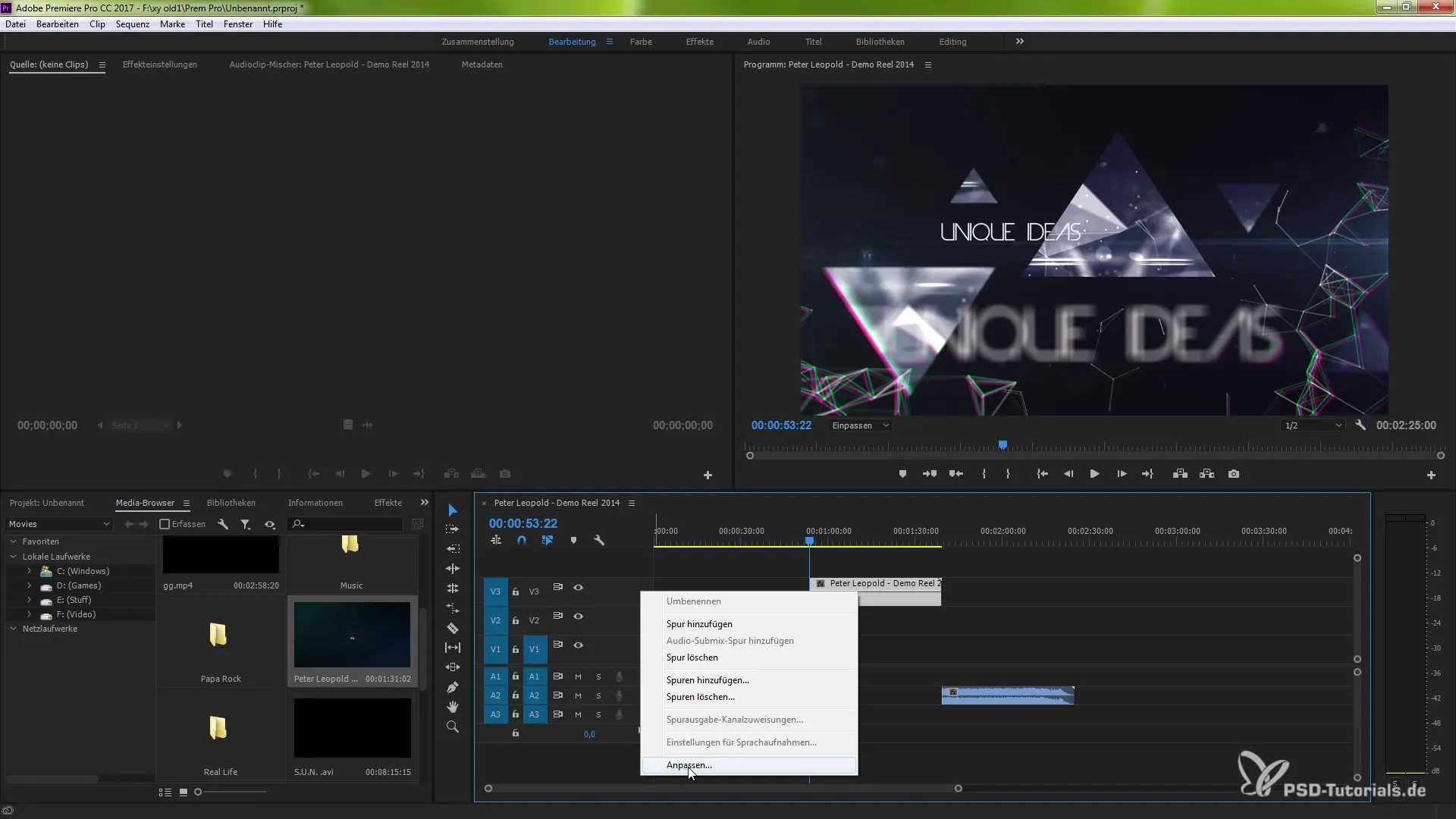
Μόλις κάνεις κλικ στο «Προσαρμογή», θα ανοίξει ο επεξεργαστής κουμπιών. Αυτός ο επεξεργαστής κουμπιών είναι εξαιρετικά χρήσιμος για να τοποθετήσεις κουμπιά που χρησιμοποιείς συχνά σε μια σειρά που έχει νόημα για εσένα. Έτσι, μπορείς για παράδειγμα να προσθέσεις ή να αφαιρέσεις keyframes και να τα εισάγεις στη θέση που επιθυμείς.
Όταν ολοκληρώσεις την προσαρμογή σου, μπορείς να την επιβεβαιώσεις με «OK». Αυτό θα εφαρμοστεί αμέσως στην περιοχή επεξεργασίας σου, ώστε να μπορείς να συνεχίσεις να εργάζεσαι με την επεξεργασμένη θέα.
Ωστόσο, αν αισθάνεσαι την ανάγκη να επαναφέρεις αυτές τις προσαρμογές; Αυτό είναι επίσης δυνατό. Απλά επίλεξε την επιλογή «Επαναφορά διάταξης» και οι αρχικές ρυθμίσεις θα επαναφερθούν.
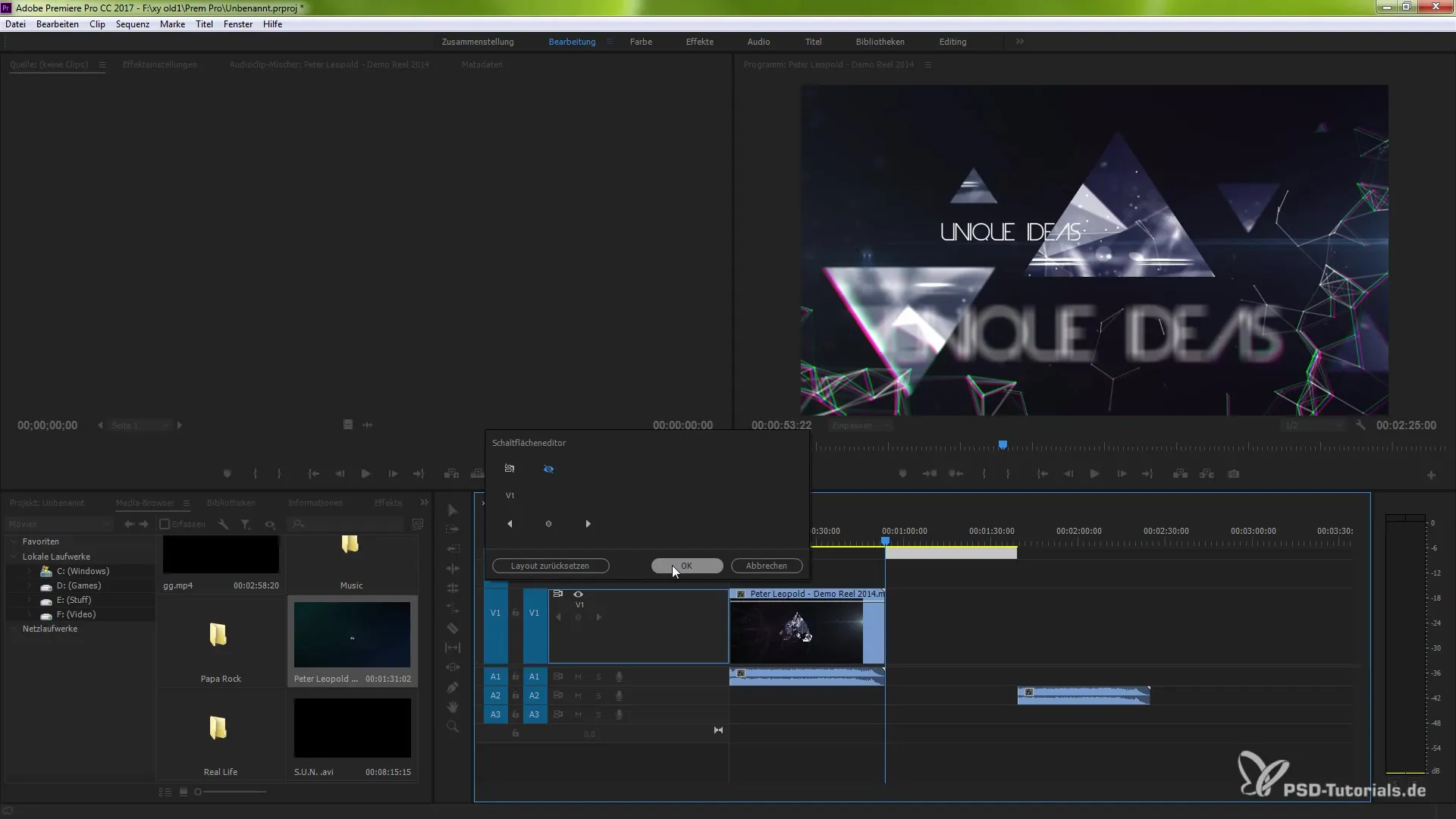
Όπως και στην οπτική περιοχή, μπορείς επίσης να προσαρμόσεις την περιοχή ήχου. Κάνε κλικ στην περιοχή ήχου και ανακάλυψε τα κουμπιά που είναι διαθέσιμα για εσένα. Ένα δεξί κλικ στην περιοχή ήχου θα σε οδηγήσει επίσης στον επεξεργαστή κουμπιών.
Μέσω του επεξεργαστή κουμπιών μπορείς, για παράδειγμα, να προσθέσεις στοιχεία που θα σε βοηθήσουν στην εργασία σου. Ορισμένες λειτουργίες μπορεί να μην είναι άμεσα ορατές, οπότε δοκίμασε και εδώ να μεγαλώσεις τις περιοχές για να εμφανίσεις επιπλέον εργαλεία.
Μια διπλό κλικ σε ήδη επεξεργασμένα επίπεδα μπορεί επίσης να σε βοηθήσει να διατηρήσεις την εικόνα. Έτσι, μπορείς να οργανώσεις τα πάντα δομημένα και να μεταφέρεις τα μη αναγκαία στοιχεία στο παρασκήνιο. Αυτό σε βοηθά να κρατήσεις μια καθαρή εικόνα των σημαντικών κομματιών του έργου σου.
Τέλος, θα πρέπει να γνωρίζεις: Έχεις πολλές δυνατότητες προσαρμογής για να διαμορφώσεις και να προσαρμόσεις το παράθυρο επεξεργασίας σου. Χρησιμοποίησε τις λειτουργίες για να βελτιστοποιήσεις τη ροή εργασίας σου και να κάνεις τη δουλειά σου ελκυστική.
Σύνοψη – Οδηγός για την Προσαρμογή του Παραθύρου Επεξεργασίας στο Adobe Premiere Pro CC 7.0
Μέσω αυτού του οδηγού έχεις μάθει τις νέες δυνατότητες προσαρμογής στο Premiere Pro CC 7.0. Είσαι τώρα σε θέση να διαμορφώσεις το παράθυρο επεξεργασίας σου σύμφωνα με τις δικές σου προτιμήσεις. Χρησιμοποίησε τις περιγραφόμενες λειτουργίες για να βελτιστοποιήσεις τη ροή εργασίας σου!
Συχνές ερωτήσεις
Πώς μπορώ να προσαρμόσω το πλάτος και το μήκος των κεφαλίδων κομματιών;Επίλεξε το κομμάτι, κάνε κλικ και σύρε τα άκρα των κεφαλίδων κομματιών για να τα αυξήσεις ή να τα μειώσεις.
Τι είναι ο επεξεργαστής κουμπιών;Ο επεξεργαστής κουμπιών είναι ένα εργαλείο που σου επιτρέπει να προσαρμόσεις τη διάταξη συχνά χρησιμοποιούμενων λειτουργιών και να προσωποποιήσεις τη διεπαφή χρήστη.
Μπορώ να επαναφέρω τις προσαρμογές μου;Ναι, μπορείς να αποκαταστήσεις τις αρχικές ρυθμίσεις διάταξης οποιαδήποτε στιγμή μέσω της επιλογής «Επαναφορά διάταξης».
Τι κάνω αν δεν βλέπω ορισμένες λειτουργίες;Δοκίμασε να αυξήσεις τις περιοχές ή έλεγξε τον επεξεργαστή κουμπιών για να εμφανίσεις κρυφές λειτουργίες.
Μπορώ να προσαρμόσω τις περιοχές ήχου και βίντεο διαφορετικά;Ναι, οι δυνατότητες προσαρμογής ισχύουν και για την περιοχή ήχου και για την οπτική περιοχή του παραθύρου επεξεργασίας σου.


